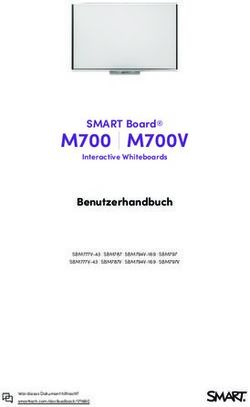Update-News Version 9.18.0 Stand 22.12.2020 - solutio GmbH
←
→
Transkription von Seiteninhalten
Wenn Ihr Browser die Seite nicht korrekt rendert, bitte, lesen Sie den Inhalt der Seite unten
Impressum / Copyright
solutio GmbH & Co. KG
Zahnärztliche Software und Praxismanagement
Max-Eyth-Straße 42
71088 Holzgerlingen
Fon 07031 4618-700
Fax 07031 4618-99700
info@solutio.de
www.solutio.de
© solutio GmbH & Co. KG 2020. Das Dokument „Update-News 9.18.0“ ist
urheberrechtlich geschützt. Die Nutzungsrechte liegen bei der solutio GmbH
& Co. KG, insbesondere das Vervielfältigen oder Verbreiten des Dokuments
„Update-News 9.18.0“ im Ganzen oder in Teilen ist – soweit nicht durch das
Urheberrecht zwingend erlaubt – untersagt.
Dokumentversion: 20201222.121100-UN-9.18.0Inhaltsverzeichnis
Inhalt
1 Ihr Feedback zu charly 9
2 Festzuschüsse und Punktwerte 9
2.1 Sonderfall: Selbst definierter ZE-Festzuschuss 11
3 BMV-Z Neu 11
3.1 Heilmittelverordnung 11
3.2 Neue Füllungsleistungen für Amalgam-Füllungen 12
4 Informationen der KZBV 14
4.1 Dosierungsangaben auf dem Rezept (Änderung AMVV zum
01.11.2020) 14
4.2 Prüfung zu den Leistungen 13e-h für KZV Thüringen 16
5 HKP Verbessert 16
5.1 HKP Kasse ZE 16
5.2 HKP Kasse KFO 18
5.3 HKP-Schnellanlage 19
6 Rechnung 19
6.1 Stornierung Verbessert 19
6.2 BEMA-Rechnung 20
7 PDF-Druck und PDF-Vorschau 21
7.1 PDF-Druck 21
7.2 PDF-Vorschau 22
8 Online-Terminvergabe (OTV) Neu 24
9 Telematikinfrastruktur 26
9.1 Elektronischer Heilberufsausweis (eHBA) 26
9.2 PIN-Operationen für SMC-B und eHBA Neu 26
9.3 KIM4charly (Beta-Version) Neu 27
9.4 Elektronische Arbeitsunfähigkeitsbescheinigung (eAU) 28
10 Befundung Neu 29
11 charly-Updater Neu 30
12 macOS 11 „BigSur“ 30
13 Sonstiges 31Wichtige Informationen vor der Installation des neuen
Updates
Aktuelle KZBV-Module
In der aktuellen charly-Version 9.18.0 sind folgende KZBV-Module enthalten:
• Knr12-Modul (Austauschversion 5.3)
• KCH-Abrechnungsmodul (Austauschversion 48)
• KFO-Abrechnungsmodul (Austauschversion 5.0)
• KBR-Abrechnungsmodul (Austauschversion 4.2)
• PAR-Abrechnungsmodul (Austauschversion 3.0)
• ZE-Abrechnungsmodul (Austauschversion 5.6)
• Anzeigemodul (Austauschversion 1.8)
• Verschlüsselungsmodul Abrechnung (Austauschversion 1.8)
• Verschlüsselungsmodul Statistik (ZE) (Austauschversion 1.8)
• Containermodul (Austauschversion 0.5)
Eine Übersicht über die integrierten Datenträgeraustauschmodule der KZBV
finden Sie in charly in der Menüleiste unter Hilfe > Bema-Modul….
Informationen zum Installationszeitpunkt
Abrechnungsart Abrechnungszeitpunkt charly-Version
KCH-Quartalsabrechnung für Quartal 4/2020 ab 9.17.0
ÜBAGs ab 9.17.2
KFO-Quartalsabrechnung für Quartal 4/2020 ab 9.17.0
ÜBAGs ab 9.17.2
KBR-Abrechnung ab 01.10.2020 ab 9.17.0
ÜBAGs ab 9.17.2
PAR-Abrechnung ab 01.10.2020 ab 9.17.0
ÜBAGs ab 9.17.2
ZE-Abrechnung ab 01.10.2020 ab 9.17.0
ÜBAGs ab 9.17.2
Sie können alle anstehenden Abrechnungen für das 4. Quartal 2020 sowohl
mit dem neuen charly-Update 9.18.0 als auch mit den in der Tabelle
genannten charly-Versionen durchführen.Aktuell unterstützte Hardware
Auf unserer Homepage finden Sie in den Systemvoraussetzungen unsere
aktuell unterstützte Hardware.
Installation vorbereiten
Eine Checkliste für die Installation des charly-Updates finden Sie auf Seite 8.
Wichtig: Lesen Sie die Update-News!
Installieren Sie das Update nur auf Ihrem charly-Server!
1. Schalten Sie alle charly-Arbeitsplätze (Clients) aus.
2. Schließen Sie auf dem charly-Server alle Programme.
3. Führen Sie auf dem charly-Server eine Datensicherung durch.
4. Starten Sie den charly-Server neu.
5. Melden Sie sich mit Administratorrechten am charly-Server an.
6. Deaktivieren Sie auf dem charly-Server den Virenscanner für den
Zeitraum des Updates.
charly-Update installieren
Windows & Mac: charly-Server mit bestehender Internetverbindung
• Haben Sie den charly-Updater bereits installiert?
Führen Sie den charly-Updater auf Ihrem charly-Server aus und folgen
Sie den Anweisungen des charly-Updater-Assistenten.
• Der charly-Updater ist in Ihrer Praxis noch nicht installiert?
Laden Sie sich den charly-Updater einmalig unter dem folgenden Link auf
Ihrem charly-Server herunter: www.solutio.de/service/downloads.
Führen Sie den charly-Updater anschließend auf Ihrem charly-Server aus
und folgen Sie den Anweisungen des charly-Updater-Assistenten.Windows: charly-Server ohne bestehende Internetverbindung (mit ZIP-
Archiv-Datei)
1. Gehen Sie an einen Computer mit Internet-Zugang.
2. Laden Sie die Archiv-Datei „charly-Updater-Archiv.zip“ unter folgendem
Link: charly-Updater-Archiv.zip
3. Kopieren Sie das „charly-Updater-Archiv.zip“ auf den Desktop Ihres
charly-Servers.
Für den Transfer können Sie die ZIP-Datei beispielsweise auf einen USB-
Stick zwischenspeichern und die ZIP-Datei von dort auf den Desktop Ihres
charly-Servers kopieren.
Nachdem Sie die ZIP-Datei transferiert haben, löschen Sie die ZIP-Datei
von dem Computer, auf dem Sie die Archiv-Datei heruntergeladen hatten.
4. Entpacken Sie die Archiv-Datei auf dem charly-Server, indem Sie mit der
rechten Maustaste auf die Archiv-Datei klicken und in dem Kontext-Menü
„Alle extrahieren“ wählen.
Auf dem Desktop wird ein neues Verzeichnis angelegt. Es heißt entweder
„charly-Update“ oder „charly-Updater-Archiv“. Darin befindet sich der
charly-Updater sowie alle für das Update benötigten Daten.
5. Öffnen Sie das Verzeichnis und starten die charly-Updater.exe mit einem
Doppelklick.
Das Update wird wie gewohnt mit Hilfe des charly-Updaters installiert.
Der charly-Updater stellt dazu keine Verbindung zum Internet her.
6. Löschen Sie anschließend das „charly-Updater-Archiv.zip“ sowie das
entpackte Verzeichnis „charly-Updater“ von dem Desktop Ihres Servers.
Mac: charly-Server ohne bestehende Internetverbindung (mit DMG-Archiv-
Datei)
1. Gehen Sie an einen Computer mit Internet-Zugang.
2. Laden Sie die Archiv-Datei „charly-Updater-Archiv.dmg“ unter folgendem
Link: charly-Updater-Archiv.dmg
3. Kopieren Sie die Archiv-Datei auf den Desktop Ihres charly-Servers.
Für den Transfer können Sie die DMG-Datei beispielsweise auf einen
USB-Stick zwischenspeichern und die DMG-Datei von dort auf den
Desktop Ihres charly-Servers kopieren.Nachdem Sie die DMG-Datei transferiert haben, löschen Sie die DMG-
Datei von dem Computer, auf dem Sie die Archiv-Datei heruntergeladen
hatten.
4. Entpacken Sie die Archiv-Datei auf dem charly-Server mit einem
Doppelklick.
Ein Fenster mit dem Namen „charly-Update“ öffnet sich. Darin befindet
sich der charly-Updater sowie alle für das Update benötigten Daten.
5. Starten Sie die charly-Updater.app mit einem Doppelklick.
Das Update wird wie gewohnt mit Hilfe des charly-Updaters installiert.
Der charly-Updater stellt dazu keine Verbindung zum Internet her.
6. Nachdem Sie das Update installiert haben, räumen Sie auf:
Wenn Sie eine DMG-Datei mit einem Doppelklick öffnen, erscheint die
Datei als eingebundenes Laufwerk im Finder. Nach der Installation
des Updates müssen Sie das Laufwerk auswerfen: Klicken Sie in das
Fenster mit dem charly-Updater. Klicken Sie anschließend in der
Menüleiste auf Ablage und wählen Sie charly-Update auswerfen.
Löschen Sie die Archiv-Datei „charly-Updater-Archiv.dmg“ von dem
Desktop Ihres Servers.
Installation nachbereiten
1. Starten Sie charly auf dem charly-Server, um die Datenbank zu
aktualisieren.
2. Starten Sie den charly-Server neu.
3. Fahren Sie die Arbeitsplätze (Clients) hoch und starten Sie charly.Checkliste – Installation von charly-Updates
Um Ihr charly-Update fehlerfrei zu installieren, führen Sie bitte jeden Schritt gewissenhaft durch, da es sonst zu
Problemen beim Update – bis hin zu einem nicht lauffähigen System nach dem Update – kommen kann.
01 Update-News lesen
02 Alle Arbeitsplätze (Clients) herunterfahren
03 Alle Programme auf charly-Server schließen
04 Datensicherung vor dem Update auf charly-Server durchführen
05 charly-Server neu starten
06 Mit Administratorrechten anmelden
07 Virenscanner für den Zeitraum des Updates deaktivieren
08 Update auf dem charly-Server installieren
09 charly auf dem charly-Server starten
10 charly-Server neu starten
11 Arbeitsplätze (Clients) hochfahren und charly starten1 Ihr Feedback zu charly
1 Ihr Feedback zu charly
In diesem Update haben wir die folgenden Anregungen aus Ihrem Feedback
zu charly umgesetzt:
• Selbst definierter Festzuschuss -> Kapitel 2.1
• Online-Terminvergabe -> Kapitel 6.1
• Formulare für Bruxismus-Screening-Index und CMD-Screening
-> Kapitel 8
• QMH als PDF speichern -> Kapitel 12
• Hinweistext zum Wurzelrest anpassen -> Kapitel 12
2 Festzuschüsse und Punktwerte
Festzuschüsse Die Festzuschüsse für die Versicherten der Gesetzlichen Krankenkassen und
für die Bundespolizei (BPOL) ändern sich zum 01.01.2021.
Die Festzuschüsse sind bundeseinheitlich und werden automatisch mit dem
Update ausgeliefert. Die neuen Festzuschüsse finden Sie wie gewohnt in den
Stammdaten > Sonstiges > Vorgaben Lstg > ZE-Festzuschuss.
Die neuen Festzuschüsse stehen ebenfalls auf unserer Homepage im
Downloadsbereich zur Verfügung. Sie sind jeweils Bestandteil der beiden
folgenden Dateien:
• Für Windows: Punktwerte+BEL+FZ.exe
• Für Mac: Punktwerte+BEL+FZ.zip
Den aktuellen Stand der Punktwerte, BEL und Festzuschüsse entnehmen Sie
bitte dem PDF „Gültigkeit PW + BEL + FZ + sonstige Leistungen (KZV-
Bereiche)“, das Sie auf unserer Homepage im Downloadsbereich finden.
NEM-Festzuschuss Der NEM-Festzuschuss ändert sich zum 01.01.2021. Hierbei handelt es sich
um einen bundesweit einheitlichen Bruttobetrag. Er ist bei allen Patienten
anzusetzen, unabhängig davon, ob es sich dabei um einen Härtefallpatienten
handelt oder nicht.
Update-News 9.18.0 Seite 9 von 322 Festzuschüsse und Punktwerte
Abbildung 1
Ausschnitt aus der Dokumentation
der KZBV, Stand 20.11.2020
Für die Abrechnung des NEM-Festzuschusses ist das Ausstellungsdatum des
Planes ausschlaggebend. Nach diesem Datum richtet sich der zu
verwendende NEM-Festzuschuss, der bei der Abrechnung des Heil- und
Kostenplans angesetzt werden muss.
Der NEM-Festzuschuss wird automatisch mit dem Update ausgeliefert. Den
bisherigen sowie den neuen NEM-Festzuschuss finden Sie wie gewohnt in
den Stammdaten > Sonstiges > Einstellungen > Grundeinstellungen > HKP
Kasse ZE (FZ1).
ZE-Punktwert Der bundeseinheitliche ZE-Punktwert für die Versicherten der Gesetzlichen
Krankenkassen ändert sich zum 01.01.2021.
Der ZE-Punktwert wird automatisch mit dem Update ausgeliefert und bei den
Kassenarten AOK, BKK, BKN, IKK, LKK, VdEK sowie SOZ eingetragen.
Hinweis: In den Stammdaten > Kassen > selbst. def. Kassenarten können
Sie eigene Kassenarten anlegen. Bei diesen selbst definierten
Kassenarten, wie z.B. der TK, wird der Punktwert nicht durch das Update
angepasst.
Punktwerte für Die Punktwerte für die Bundespolizei (BPOL) und die Bundeswehr (BW)
BPOL und BW ändern sich zum 01.01.2021.
Ausschließlich der neue ZE-Punktwert für die BPOL wird automatisch mit dem
Update ausgeliefert. Alle weiteren Punktwerte der BPOL sowie die Punktwerte
für die BW stehen Ihnen im Downloadsbereich unserer Homepage in den
folgenden Dateien zur Verfügung:
• Für Windows: Punktwerte+BEL+FZ.exe
• Für Mac: Punktwerte+BEL+FZ.zip
Die Informationen zu den Punktwerten erreichten uns erst am 14.12.2020 und
konnten in dem Update leider nicht mehr berücksichtigt werden.
Update-News 9.18.0 Seite 10 von 323 BMV-Z
2.1 Sonderfall: Selbst definierter ZE-Festzuschuss
Die bundeseinheitlichen ZE-Festzuschüsse beinhalten vertraglich vereinbarte
Beträge, die nicht geändert werden dürfen. In Sonderfällen kann es
allerdings notwendig sein, temporär einen eigenen ZE-Festzuschuss
anzulegen, damit die Rechnung für einen HKP-ZE erstellt werden kann.
Für das Anlegen eines temporären Festzuschusses benötigen Sie ein
Passwort der solutio GmbH & Co. KG, das Sie bei unserer Produkthotline unter
der Telefonnummer 07031 4618-800 erhalten.
Unsere Produkthotline unterstützt Sie gerne sowohl beim Freischalten der
Funktionalität in den Stammdaten > Sonstiges > Vorgaben Lstg. > ZE-
Festzuschüsse über den neu implementierten Schloss-Button als auch beim
Anlegen des temporären Festzuschusses.
3 BMV-Z Neu
3.1 Heilmittelverordnung
Ursprünglich sollte die Verordnung von Heilmitteln ab dem 01.10.2020
vereinfacht werden. Dieser Stichtag wurde im September 2020 kurzfristig
durch den Gemeinsamen Bundesausschuss (G-BA) auf den neuen Stichtag
01.01.2021 verschoben.
In der geänderten, ab dem 01.01.2021 gültigen Heilmittelverordnung, wird
nicht mehr zwischen Erstverordnung, Folgeverordnung und Verordnung
außerhalb des Regelfalles unterschieden. Der „Vordruck 9 – Zahnärztliche
Heilmittelverordnung“ wurde entsprechend der ab 01.01.2021 geltenden
Vorgaben aus dem Bundesmantelvertrag-Zahnärzte (BMV-Z) angepasst. Der
neue Vordruck ist ab dem 01.01.2021 verbindlich zu verwenden. Es gibt keine
Übergangsfrist.
Update-News 9.18.0 Seite 11 von 323 BMV-Z
Mit dem charly-Tagesdatum 01.01.2021 steht automatisch der neue Vordruck
9 sowohl zum Ausfüllen als auch für den Druck zur Verfügung. Wenn ein
charly-Tagesdatum vor dem 01.01.2021 eingestellt ist, wird der bisherige
Vordruck 9 angeboten.
Hinweis: In der charly-Oberfläche ändert sich bei der
Heilmittelverordnung ab dem 01.01.2021 die Beschriftung des Feldes
Medizinische Begründung in Weitere Hinweise. Das Feld Weitere Hinweise
ist entsprechend der Heilmittelrichtlinie auszufüllen. Die Angabe der
Diagnose ist fortan eine Pflichtangabe.
Hinweis: Ab dem 01.01.2021 sehen Sie in der charly-Oberfläche der
Heilmittelverordnung auch den neuen Radio-Button Blankoverordnung.
Dieser Radio-Button ist noch ohne Funktion. Die endgültigen
Verhandlungen für die Blankoverordnung stehen noch aus und sollen bis
zum 15.03.2021 vereinbart sein.
Hinweis: Der GKV-Spitzenverband und die KZBV erklären in
Übereinstimmung zu den Festlegungen in der ärztlichen Heilmittel-
Richtlinie in § 13b, dass auch vor dem 01.01.2021 ausgestellte
zahnärztliche Heilmittelverordnungen über den 01.01.2021 hinaus ihre
Gültigkeit behalten und verordnete Therapien hinaus durchgeführt
werden können, bis alle Behandlungseinheiten dieser Verordnung
erbracht wurden.
3.2 Neue Füllungsleistungen für Amalgam-Füllungen
Neue BEMA-Leistungen Ab dem 01.01.2021 müssen Amalgam-Füllungen gemäß der Änderung der
Anlage 1 BMV-Z mit einem „A“ direkt hinter der Gebührennummer
gekennzeichnet sein:
• Füllung einflächig Amalgam (13aA)
• Füllung zweiflächig Amalgam (13bA)
• Füllung dreiflächig Amalgam (13cA)
• Füllung mehr als dreiflächig Amalgam (13dA)
Update-News 9.18.0 Seite 12 von 323 BMV-Z
charly importiert die neuen Leistungen automatisch während des Updates in
die Stammdaten > Leistungen > BEMA. Die neuen Leistungen werden mit dem
„gültig ab“-Datum 01.01.2021 und allen anderen notwendigen Einstellungen
(BEMA-Daten, Abrechnung) angelegt. Sie stehen Ihnen ab dem 01.01.2021 zur
Verfügung.
Wichtig: Die Leistungszuordnungen sind in charly in den Stammdaten >
Sonstiges > Vorgaben Allg. > Leistung Zuordnung frei definierbar. Auf
Grund dieser individuellen Benennungen kann es sein, dass die neuen
BEMA-Leistungen nach dem Import keine Leistungszuordnung erhalten.
Damit die BEMA-Leistungen in der Leistungsauswahl des
Behandlungsblatts in der richtigen Kategorie erscheinen, passen Sie die
Leistungszuordnung bei den neuen BEMA-Leistungen bitte manuell an.
Bisherige BEMA- Ihre bisherigen individuell gekennzeichneten BEMA-Leistungen für Amalgam-
Leistungen 13a – 13d Füllungen (13a – 13d) sind ab dem 31.12.2020 ungültig. Sie erhalten während
des Updates unter der folgenden Voraussetzung automatisch das „gültig
bis“-Datum 31.12.2020:
• In der Eingabeprüfung der BEMA-Leistungen 13a – 13d ist bei Grafische
Eingabe entsprechend der Fläche jeweils „Füllung …-flächig“ und das
Material „Am“ gewählt.
Wichtig: Sofern Sie für das Material eine abweichende Bezeichnung
gewählt haben, kann charly das „gültig bis“-Datum nicht setzen. In
diesem Fall müssen Sie das „gültig bis“-Datum bei den bisherigen
BEMA-Leistungen selbständig eingeben.
Durch das „gültig bis“-Datum sind die BEMA-Leistungen weiterhin
abrechenbar, falls sie vor dem 01.01.2021 erbracht wurden.
Ab dem 01.01.2021 werden die Leistungen an den folgenden Stellen in charly
in roter Schrift dargestellt:
• In den Stammdaten > Leistungen > BEMA in der BEMA-Liste
• In den Stammdaten > Komplexe POA > BEMA bei den zugewiesenen
Positionen eines Komplexes sowie in der Liste der BEMA-Leistungen links
neben dem Karteireiter
• In den Stammdaten > Einträge > BEMA bei den zugewiesenen Positionen
eines Eintrags sowie in der Liste der BEMA-Leistungen links neben dem
Karteireiter
Update-News 9.18.0 Seite 13 von 324 Informationen der KZBV
Tipp: Wir empfehlen Ihnen, ab dem 01.01.2021 sowohl Ihre BEMA-
Komplexe als auch Ihre BEMA-Einträge zu überarbeiten. Dabei sollten Sie
die dann rot markierten Leistungen entfernen und bei Bedarf durch
gültige Leistungen des aktuellen BEMA ersetzen.
In den Stammdaten > Komplexe POA > BEMA bzw. Stammdaten > Einträge
> BEMA können Sie bei einem Komplex/Eintrag jeweils über den Button
Überprüfen die Aktualität der Leistungen des gewählten Komplexes
prüfen.
Weitere Informationen finden Sie in dem Hilfetext „Komplexe BEMA“ im
Kapitel „Komplex auf Aktualität überprüfen“.
4 Informationen der KZBV
4.1 Dosierungsangaben auf dem Rezept (Änderung AMVV zum 01.11.2020)
Am 16. Dezember 2020 erreichte uns die Bitte der KZBV, folgende
Informationen an Sie weiterzugeben:
Änderung der AMVV zum Mit der Änderung des § 2 Absatz 1 Nummer 7 Arzneimittelverschreibungs-
01.11.2020 verordnung (AMVV), die bereits zum 1. November 2020 in Kraft getreten
ist, sind Zahnärztinnen und Zahnärzte verpflichtet, bei Verordnung von
verschreibungspflichtigen Arzneimitteln die jeweilige Dosierung auf dem
Rezept anzugeben bzw. dort kenntlich zu machen, dass ein
Medikationsplan oder dem Patienten eine schriftliche
Dosierungsanweisung vorliegt.
Beispiel für die Angabe der Dosierung 1x täglich abends:
„Dosierung“ „Name des Arzneimittels“ „Mengenangabe“ „ggf.
Packungsgröße“ „0-0-1“
Beispielmedikament xy 2,5 mg 20 Tbl. N1 0-0-1
Update-News 9.18.0 Seite 14 von 324 Informationen der KZBV
Hinweis zu „Dosierung“: Die 1. Stelle steht für morgens, die 2. Stelle für
mittags und die 3. Stelle für abends und die Zahl für die Anzahl der
Tabletten. Falls die Medikation auch nachts eingenommen werden soll, ist
statt der 3-stelligen Angabe eine 4-stellige (z.B. 0-0-0-1) zu verwenden,
welche dann morgens-mittags-abends-nachts darstellt.
Bei Bedarfsmedikation sind entsprechend Möglichkeiten für Angaben der
Einzeldosis, Tagesdosis und ggf. einzuhaltender Zeitabstände zu machen
(„Bei Bedarf 20 Tropfen bis zu 3 Mal täglich im Abstand von mindestens
4 Stunden.“).
Auf dem Rezept muss am Ende der Verordnungszeile mit dem Kürzel „Dj“
kenntlich gemacht werden, wenn dem Patienten neben dem Rezept auch
eine separate schriftliche Dosierungsanweisung oder ein Medikationsplan
mitgegeben wurde.
Beispiel für Angabe, dass eine schriftliche Dosierungsanweisung
oder ein Medikationsplan vorliegt:
„Dosierungsanweisung liegt vor“ „Name des Arzneimittels“
„Mengenangabe“ „ggf. Packungsgröße“ „Dj“
Beispielmedikament xy 2,5 mg 20 Tbl. N1 Dj
Bei der Verordnung von Betäubungsmitteln ist laut Betäubungsmittel-
Verschreibungsverordnung (BtMVV) weiterhin die Angabe einer
Gebrauchsanweisung mit Einzel- und Tagesgabe verpflichtend notwendig.
Zudem ist die Aushändigung einer schriftlichen Gebrauchsanweisung zu
dokumentieren. Auf dem BtM-Rezept erfolgt der Hinweis „gemäß
schriftlicher Anweisung“.
Rezept in charly In charly verwalten Sie die Medikamente für die Rezepte in den Stammdaten >
Sonstiges > Vorgaben Allg. > Medikamente. Bitte prüfen und überarbeiten Sie
Ihre hier angelegten Medikamente anhand der Vorgaben der KZBV.
Tipp: Wenn Sie für einen Patienten ein Rezept mit Medikamenten-
verschreibung ausstellen, können Sie die Verschreibung in dem
Rezeptfenster individuell für den Patienten ändern:
Update-News 9.18.0 Seite 15 von 325 HKP
1. Übernehmen Sie zunächst das Medikament aus der
Medikamentenliste.
2. Klicken Sie anschließend mit einem Doppelklick auf das
übernommene Medikament. Dadurch öffnet sich ein Fenster, in dem
Sie die individuelle Änderung bzw. Ergänzung vornehmen können.
4.2 Prüfung zu den Leistungen 13e-h für KZV Thüringen
In den Auslieferungsschreiben der neuen Abrechnungs- und Sendemodule
teilte die KZBV folgende Information mit:
Für die KZV Thüringen wurde eine weitere Prüfung zu den Leistungen
13e-h aufgenommen:
„442 Patient hat das 15. Lebensjahr bereits vollendet, zur Abrechnung
muss eine Ausnahmeindikation vorliegen“
5 HKP Verbessert
5.1 HKP Kasse ZE
Direktabrechnung Bislang konnten Sie die Abrechnungsart „Direktabrechnung“ erst beim
Drucken des ZE-Plans festlegen. Damit Sie die Direktabrechnung direkt bei
der Planerstellung festlegen können, wurde im HKP-M für den HKP-ZE die
neue Checkbox Direktabrechnung implementiert.
Sie steht nur für die gleichartige sowie die andersartige Versorgung zur
Verfügung. Über die Checkbox können Sie zwischen der Direktabrechnung
und der KZV-Abrechnung wechseln, sofern sich der HKP nicht in den Status
Durchgeführt bzw. Verworfen befindet.
Update-News 9.18.0 Seite 16 von 325 HKP
Des Weiteren wurde der Workflow für die Kennzeichnung einer Direkt-
abrechnung wie folgt verbessert: Sobald Sie für eine andersartige
Versorgung im Status Eingabe, Überarbeiten oder Alternativ das erste Mal die
Hauptseite oder den ZE-Plan ausdrucken, erhalten Sie eine Hinweismeldung.
Darin können Sie zwischen „Direktabrechnung“ und „KZV-Abrechnung“
wählen.
Tipp: Wenn Sie bereits vor Auslösen des Drucks im HKP-M die
Abrechnungsart Direktabrechnung festgelegt haben, erhalten Sie beim
Drucken keine Hinweismeldung zur gewünschten Abrechnungsart.
• Option Direktabrechnung
Mit dieser Option wird in dem HKP-ZE automatisch das Kennzeichen D
gesetzt und im HKP-M die neue Checkbox Direktabrechnung aktiviert.
Abbildung 2
Ausschnitt HKP-M mit neuer
Checkbox Direktabrechnung
In der gedruckten Hauptseite wird auf die Direktabrechnung hingewiesen.
Bei einem Wiederholungsdruck erfolgt keine erneute Abfrage zu der
Abrechnungsart.
• Option KZV-Abrechnung
Mit dieser Option wird in der gedruckten Hauptseite auf eine gleichartige
Versorgung hingewiesen. Bei einem Wiederholungsdruck erhalten Sie
erneut die Abfrage zu der Abrechnungsart.
EDM-Mehrkosten Bei einem genehmigten HKP-ZE erscheint das zusätzliche Fenster EDM-
Mehrkosten nur dann, wenn bei der Erstellung eines HKP-ZE die Checkbox
charly errechnet automatisch die EDM-Mehrkosten nicht aktiviert wurde.
Update-News 9.18.0 Seite 17 von 325 HKP
5.2 HKP Kasse KFO
Antragsnummern Das Genehmigungsdatum sowie die Antragsnummern sind über das HKP-M
für die folgenden KFO-Pläne nachvollziehbar:
• KFO-Hauptplan
• Therapieänderung
• Verlängerung 1
• Verlängerung 2
Dazu wurden in die Oberfläche des HKP-M neue Felder integriert. Die
Feldinhalte sind „nur lesbar“, können also nicht geändert werden. Die
Feldinhalte lassen sich markieren und über Strg + C unter Windows und
Cmd + C unter macOS kopieren.
Wichtig: Die Antragsnummern stehen nur für KFO-Pläne zur Verfügung,
die mit charly erstellt wurden. Nicht für Übernahmepläne.
Abbildung 3
Ausschnitt HKP-M mit neuem
Bereich Antragsnummer
Hinweis Genehmigungs- Wenn für einen genehmigten KFO-Hauptplan eine Verlängerung angelegt
datum in Verlängerung wurde, kam beim Speichern der Verlängerung direkt der Hinweis, dass das
Genehmigungsdatum fehlt. Dieses Verhalten wurde korrigiert. Der Hinweis für
das fehlende Genehmigungsdatum erscheint nur, wenn der Status der
Verlängerung in „Genehmigt“ gesetzt wird und noch kein
Genehmigungsdatum eingetragen ist.
Nachantrag in der Bei einem Nachantrag in der Verlängerung funktionierte das automatische
Verlängerung Hochzählen der Abschläge nicht korrekt. In der Folge konnte die Verlängerung
wegen der Modul-Meldung „Erforderliche Antragsnummer des KFO-
Behandlungsplans falsch oder fehlend“ nicht abgerechnet werden. Dieses
Verhalten wurde korrigiert.
Update-News 9.18.0 Seite 18 von 326 Rechnung
5.3 HKP-Schnellanlage
Beim Erstellen eines Schnellanlageplans für KBR, KFO oder ZE ist jetzt der
Behandler voreingestellt, der in den Patienten-Stammdaten im Karteireiter
Patient hinterlegt ist.
6 Rechnung
6.1 Stornierung Verbessert
Der Prozess für das Stornieren einer Rechnung in charly wird überarbeitet
und verbessert. Das charly-Update 9.18.0 enthält das erste Paket dieser
Überarbeitung.
Rechnungsnummer Jede Storno-Rechnung erhält eine eigene Nummer, die eine fortlaufende
Nummer aus dem Rechnungszyklus ist.
Stornogrund Wenn Sie eine Rechnung stornieren, müssen Sie den Grund dokumentieren.
Mit Auslösen des Stornoprozesses öffnet sich daher ein Fenster, in dem Sie
den Grund entweder in einem Freitextfeld oder mittels Textbausteine
eingeben können.
Für wiederkehrende Stornogründe wurde in den Stammdaten > Sonstiges >
Textbausteine der neue Reiter Textbausteine RG-Storno implementiert. Dort
können Sie wie gewohnt neue Textbausteine anlegen und vorhandene
Textbausteine verwalten. Mit dem Update wird bereits ein Satz an
Stornogründen zur Verfügung gestellt.
Textvorlage Mit dem Update wird für stornierte Rechnungen die neue Textvorlage
„Stornorechnung“ ausgeliefert. Sie steht in den Stammdaten > Sonstiges
Textvorlagen in der Dokumentengruppe Rechnung zur Verfügung.
Die Textvorlage enthält die neuen Variablen für die Storno-Rechnung:
• «stornorg_nummer»
• «stornorg_datum»
• «stornorg_begruendung»
Update-News 9.18.0 Seite 19 von 326 Rechnung
Patientenkonto Bei jedem Rechnungsstorno wird der stornierte Gesamtbetrag automatisch
dem Patientenkonto gutgeschrieben.
Dokumentation Jedes Rechnungsstorno wird im Behandlungsblatt dokumentiert. Dazu wird –
wie bei einer Rechnungserstellung – unter dem aktuellen Datum eine eigene
Zeile im Behandlungsblatt generiert.
Abbildung 4
Stornozeile im Behandlungsblatt
Die Stornozeile ist in die Historisierung einbezogen. Nachträgliche
Änderungen und Ergänzungen sowie das Löschen der Stornozeile sind nicht
möglich.
Der Filter RG (Rechnungen) enthält ebenfalls die stornierten Rechnungen. Mit
einem Doppelklick auf die Stornozeile gelangen Sie in den Karteireiter
Rechnung > Rechnungen.
Karteireiter Rechnungen Um alle stornierten Rechnungen des Patienten auf einen Blick zu sehen,
wurde im Karteiblatt Rechnung > Rechnungen der zusätzliche Filter storniert
hinzugefügt. Der Filter alle (Rechnungen) enthält ebenfalls die stornierten
Rechnungen.
6.2 BEMA-Rechnung
Mit der Version 9.17.0 wurde die Vorgehensweise für BEMA-Rechnungen an
Unfallversicherungsträger geändert und die neue Textvorlage
„Brief_an_Unfallversicherungsträger“ ausgeliefert.
Die Einstellung in den Stammdaten > Sonstiges > Einstellungen > BEMA-
Rechnungen, bei der über die Checkbox begleitendes Anschreiben die
bisherige Textvorlage „BEMAInfoSeite“ aufgerufen werden konnte, ist seither
obsolet. Daher wurde diese Einstellung entfernt.
Hinweis: Die Textvorlage „BEMAInfoSeite“ wird durch das Update nicht
gelöscht, da einmal ausgelieferte Textvorlagen seitens der solutio GmbH
& Co. KG grundsätzlich weder geändert noch gelöscht werden.
Update-News 9.18.0 Seite 20 von 327 PDF-Druck und PDF-Vorschau
7 PDF-Druck und PDF-Vorschau
Um Ihnen eine moderne Drucklösung anzubieten, wird der Druck in charly
überarbeitet und verbessert. Das charly-Update 9.18.0 enthält das erste
Paket dieser Überarbeitung.
Hinweis: Durch die Umstellung auf den PDF-Druck und die PDF-Vorschau
in mehreren Paketen, werden sich der Druck und die Vorschau für eine
Übergangszeit in charly an den verschiedenen Stellen unterschiedlich
verhalten.
7.1 PDF-Druck
Bislang erstellte charly beim Druckvorgang standardmäßig PostScript-Dateien
oder RTFD-Dateien. Im Rahmen der Überarbeitung und Verbesserung wird
der Druck sukzessive auf den „PDF-Druck“ umgestellt. Dabei erzeugt charly
anstelle von PostScript- oder RTFD-Dateien eine PDF-Datei.
Rechnungen + Mit dem charly-Update 9.18.0 erzeugt charly standardmäßig beim Erstellen
Heilmittelverordnung folgender Dokumente eine PDF-Datei:
• GOZ-Rechnung
• GOZ-Rechnung für HKP Privat KFO V2
• BEMA-Rechnung
• ZE-Rechnung (abgerechnet über Praxis)
• Heilmittelverordnung
Die PDF-Datei wird grundsätzlich in der jeweiligen Ablage hinterlegt. Die
Rechnung bzw. Heilmittelverordnung müssen dazu nicht explizit gedruckt
werden.
Update-News 9.18.0 Seite 21 von 327 PDF-Druck und PDF-Vorschau
Fallback PDF-Dateien werden in charly mit Hilfe des PDF-Services bzw. mit Hilfe des
Ghostscript-Services erzeugt und/oder gedruckt. Der Ghostscript-Service
verwendet den kostenlosen PostScript-Interpreter Ghostscript. Dieser wird
vom charly-Updater zentral auf dem Server installiert bzw. aktualisiert und
steht anschließend allen charly-Clients zur Verfügung, vorausgesetzt Sie
haben der Installation/Aktualisierung während des charly-Updates
zugestimmt.
Für den Fall, dass entweder die Services nicht erreichbar sind und/oder
Ghostscript nicht installiert ist, kommt in charly ein sogenannter „Fallback“
zum Einsatz. Bei diesem Fallback erstellt und speichert charly das Dokument,
das Sie drucken möchten, wieder als PostScript-Datei.
7.2 PDF-Vorschau
Auch die PDF-Vorschau wird in charly sukzessive überarbeitet und
vereinheitlicht.
Windows Unter Windows wird die PDF-Vorschau auf „PDF.js“, den PDF-Leser des
Browsers Mozilla Firefox umgestellt. Mit dem charly-Update 9.18.0 öffnet sich
die PDF-Vorschau mit PDF.js in einem eigenen Fenster, sobald Sie einen PDF-
Druckauftrag erstellen (siehe Kapitel 6.1) oder an den folgenden Stellen mit
einem Doppelklick eine PDF-Datei öffnen:
• Ablage > Ablage Rechnungen
• Ablage > Ablage RZ-Rechnungen
Update-News 9.18.0 Seite 22 von 327 PDF-Druck und PDF-Vorschau
Abbildung 5
PDF-Vorschau mit PDF.js
unter Windows
In dem Fenster können Sie über den Drucken-Button das Drucker-Fenster
öffnen und einen Drucker für den Ausdruck wählen.
Hinweis: Das PDF-Vorschaufenster von PDF.js schließt sich nach dem
Druckvorgang nicht automatisch, sondern bleibt im Hintergrund liegen.
Wenn Sie den nächsten PDF-Druckvorgang starten, zeigt sich das PDF-
Vorschaufenster mit dem neuen Inhalt wieder im Vordergrund.
Das PDF-Vorschaufenster können Sie durch Klick auf das „x“ schließen.
Spätestens beim Beenden des charly-Clients wird es automatisch
geschlossen.
Mac Unter macOS wird die PDF-Vorschau auf die systemeigene macOS-
Applikation „Vorschau“ umgestellt. Mit dem charly-Update 9.18.0 öffnet sich
die Vorschau in einem eigenen Fenster, sobald Sie einen PDF-Druckauftrag
erstellen oder mit einem Doppelklick eine PDF-Datei öffnen.
In der Applikation „Vorschau“ können Sie über die Menüleiste Ablage >
Drucken das Drucker-Fenster öffnen und einen Drucker für den Ausdruck
wählen.
Update-News 9.18.0 Seite 23 von 328 Online-Terminvergabe (OTV)
Hinweis: Für jeden PDF-Druckauftrag und bei jedem Doppelklick auf ein
PDF öffnet sich ein eigenes PDF-Vorschaufenster in der macOS-
Applikation „Vorschau“. Das PDF-Vorschaufenster können Sie durch Klick
auf das „x“ schließen oder indem Sie die Applikation „Vorschau“ beenden.
8 Online-Terminvergabe (OTV) Neu
Das charly-Update 9.18.0 enthält eine neue Schnittstelle der solutio GmbH &
Co. KG – die sogenannte „OTV-Schnittstelle“ – über die Patienten mittels
eines (Dritt-)Anbieters (im Folgenden "OTV-Partner" genannt) von Online-
Terminbuchungssystemen einen Termin mit der charly-Zahnarztpraxis
vereinbaren können. Als erster OTV-Partner wurde die Dr. Flex GmbH aus
Berlin gewonnen.
Die Online-Terminvergabe umfasst den gesamten Prozess von der
Terminbuchung und der automatischen Synchronisation mit dem Terminbuch
in charly, sowie auch die Gestaltung des Online-Angebots mit Hilfe der in
charly vorhandenen Stammdaten. Dazu gehören beispielsweise Blockerzeiten
und Terminarten.
Zusammenspiel von charly Über den schnellen und smarten Buchungskalender auf Ihrer Praxis-Website
und Dr. Flex bucht der Patient einen Termin. Nach der Online-Buchung erscheint der
Termin direkt im charly-Terminbuch und wird vollautomatisch dem
entsprechenden Patienten zugeordnet.
Mit Hilfe der in charly vorhandenen Terminarten, Urlaubszeiten und
individuellen Präferenzen hinsichtlich der Behandlungsmöglichkeiten
bestimmen Sie das Angebot in der Online-Terminvergabe. Gleichzeitig
steigern Sie Ihren Umsatz, da das intelligente System freie Zeiten
automatisch erkennt und die Anzahl der Terminausfälle aufgrund der
automatischen SMS-Erinnerungsfunktion sinkt.
Vorteile auf einen Blick • Verbesserung der Praxisabläufe
• Effizientes Terminmanagement
• Verbesserung der Servicequalität
• Kostensenkung bei gleichzeitiger Umsatzsteigerung
Update-News 9.18.0 Seite 24 von 328 Online-Terminvergabe (OTV)
Einwilligungserklärung Für die Weitergabe von personenbezogenen Patientendaten an einen OTV-
des Patienten Partner benötigen Sie die Einwilligung der Patienten. In charly werden diese
Einwilligungserklärungen im Karteireiter Patient in der neuen Extra-
Patientenseite Einwilligungserklärungen dokumentiert. Diese Extra-
Patientenseite wird automatisch angelegt, sobald der erste Patient über
einen OTV-Partner einen Termin bucht.
Link Ausführliche Informationen zur Online-Terminvergabe finden Sie auf unserer
Homepage unter: https://www.solutio.de/partner/dr-flex.
Voraussetzungen • Der (Dritt-)Anbieter des Online-Terminbuchungssystems ist ein Partner
der solutio GmbH & Co. KG. Aktuell wird der OTV-Partner Dr. Flex GmbH
unterstützt. Die Anbindung weiterer OTV-Partner befindet sich in
Vorbereitung.
• Um Ihren Patienten die Online-Terminbuchung zu ermöglichen,
benötigen Sie ein entsprechendes kostenpflichtiges Abonnement bei
einem der OTV-Partner der solutio GmbH & Co. KG.
• Für die OTV-Schnittstelle benötigen Sie eine kostenlose Lizenz der
solutio GmbH & Co. KG. Die Lizenz erhalten Sie bei unserem
Vertriebsinnendienst unter der Telefonnummer 07031-4618600 oder per
E-Mail an vertrieb@solutio.de.
Ansprechpartner Für die Online-Terminvergabe gibt es unterschiedliche Zuständigkeiten:
• Fragen zum Online-Terminbuchungssystem: Dr. Flex GmbH
• Fragen zur OTV-Schnittstelle: solutio GmbH & Co. KG
Update-News 9.18.0 Seite 25 von 329 Telematikinfrastruktur
9 Telematikinfrastruktur
9.1 Elektronischer Heilberufsausweis (eHBA)
Der elektronische Heilberufsausweis (eHBA oder auch HBA) ist
personengebunden und weist seinen Inhaber gegenüber der
Telematikinfrastruktur als Angehörigen der Heilberufe aus. Auf dem
Heilberufsausweis der zweiten Generation (eHBA G2) befindet sich u.a.
Schlüsselmaterial für eine qualifizierte elektronische Signatur (QES), die
erforderlich ist, wenn der Zahnarzt Dokumente qualifiziert signieren will.
Haben Sie bereits Ihren elektronischen Heilberufsausweis (eHBA) bestellt?
Über unseren Vertragspartner T-Systems können Sie Ihren eHBA schnell und
einfach bestellen. Weitere Informationen finden Sie unter
https://www.solutio.de/partner/heilberufsausweis/.
9.2 PIN-Operationen für SMC-B und eHBA Neu
In den Stammdaten > Sonstiges > Einstellungen > E-Health-
Telematikinfrastruktur > PIN-Operationen wurden die verfügbaren PIN-
Operationen um zusätzliche Karten- und PIN-Typen erweitert.
Update-News 9.18.0 Seite 26 von 329 Telematikinfrastruktur
Die zusätzlichen PIN-Operationen ermöglichen u.a. die Aktivierung eines
elektronischen Heilberufsausweises. Der eHBA ist bei seiner Auslieferung
durch sogenannte "Transport-PINs" gesichert. Bei der Aktivierung ändern Sie
mit Hilfe des PIN/PUK-Briefs die Transport-PINs in Ihre Wunsch-PINs. Die
Aktivierung ist erforderlich, damit Sie Ihren eHBA nutzen können.
Tipp: Eine Schrittanleitung für die Aktivierung des eHBA finden Sie im
Programmhilfetext „PIN-Operationen“ im Kapitel „Transport-PIN eines
HBA ändern (Initialisierung der PIN)“. Zu dem Hilfetext gelangen Sie,
indem Sie in dem Karteireiter PIN-Operationen auf das Fragezeichen
klicken.
9.3 KIM4charly (Beta-Version) Neu
KIM KIM steht für „Kommunikation im Medizinwesen“ und ist ein E-Mail-basierter
Dienst, der den vertraulichen und sicheren Austausch von Nachrichten und
medizinischen Dokumenten über die Telematikinfrastruktur (TI) ermöglicht.
KIM4charly KIM4charly ist die Komponente der solutio GmbH & Co. KG, über die der KIM-
Dienst implementiert ist. Aktuell sind die Spezifikationen von KIM 1.0 mit
KIM4charly umgesetzt. KIM4charly hat die Konformitätsbestätigung der
gematik für die Produktausprägung „KIM“ Ende November erhalten.
Oberfläche Die KIM4charly-Komponente hat eine eigene Oberfläche, die Sie über die
Menüleiste unter Bearbeiten > KIM4charly öffnen. Das Fenster umfasst alle
Bereiche von KIM4charly, d.h. die Postfächer sowie die Kontoverwaltung.
Voraussetzungen • E-Health-Konnektor (PTV3)
• Elektronischer Heilberufsausweis der zweiten Generation (eHBA G2) –
unterstützt die qualifizierte elektronische Signatur (QES)
• Elektronischer Praxisausweis (SMC-B)
• Stationäres E-Health-Kartenterminal
• Vertrag mit einem zugelassenen KIM-Anbieter (auch „KIM-Provider“). Von
diesem erhalten Sie eine KIM-Adresse, ähnlich einer E-Mail-Adresse.
• „KIM-Clientmodul“ (Software) Ihres KIM-Anbieters
• Eintrag als identitätsgeprüfter KIM-Teilnehmer im Verzeichnisdienst
(VZD) der Telematikinfrastruktur
Update-News 9.18.0 Seite 27 von 329 Telematikinfrastruktur
Datensicherung Die KIM-Konten und KIM-Nachrichten werden in den Datenbanken des
E-Health-Services gespeichert. Für die Datensicherung dieser Datenbanken
steht im Downloadsbereich unserer Homepage die Anleitung „Für
Systembetreuer: Anleitung Backup Datenbanken mit pgAdmin“ zur
Verfügung. Sie beschreibt die Datensicherung sowie Wiederherstellung der
Datenbanken mit Hilfe des Tools „pgAdmin“.
Weiterführende • Informationen rund um KIM finden Sie auf den offiziellen Seiten der
Informationen gematik und – mit dem speziellen Blick für den zahnärztlichen Bereich –
der KZBV.
• Für die Konfiguration von KIM4charly finden Sie die Anleitung „Für
Systembetreuer: Anleitung für die Konfiguration von KIM4charly“ im
Downloadsbereich unserer Homepage.
• Die Hilfetexte in den jeweiligen charly-Karteireitern bieten ausführliche
Informationen und Schrittanleitungen. Diese können Sie jeweils über den
Button mit dem Fragezeichen aufrufen.
• In KIM4charly selbst ist ebenfalls eine Programmhilfe mit ausführlichen
Informationen und Schrittanleitungen eingebunden. Diese können Sie
jeweils über den Button mit dem Fragezeichen aufrufen.
9.4 Elektronische Arbeitsunfähigkeitsbescheinigung (eAU)
Übergangsregelung Ursprünglich hatte das Terminservice- und Versorgungsgesetz (TSVG) dazu
bis 01.10.2021 verpflichtet, dass (Zahn-)Arztpraxen ab dem 01. Januar 2021 die Arbeits-
unfähigkeitsdaten elektronisch an die Krankenkassen übermitteln.
Für die Umsetzung gibt es nun eine Übergangsregelung bis zum 01. Oktober
2021. Erst ab diesem Datum müssen Vertragsärzte und -zahnärzte die eAU
nutzen und die Daten an die Krankenkassen digital übermitteln.
Hintergrund Hintergrund für diese Übergangsregelung sind die fehlenden flächen-
deckenden technischen Voraussetzungen für das Versenden der eAU ab dem
01. Januar 2021.
Update-News 9.18.0 Seite 28 von 3210 Befundung
Für die sichere Übermittlung sind in den (Zahn-)Arztpraxen ein Update des
Konnektors, der Dienst Kommunikation im Medizinwesen (KIM) und ein
elektronischer Heilberufsausweis (eHBA) für die qualifizierte elektronische
Signatur erforderlich. Des Weiteren müssen die Krankenkassen die eAU auch
entgegennehmen können.
AU und ICD-10-Codes Gemäß den Informationen der KZBV können die Arbeitsunfähigkeitsdaten bis
zum 01. Oktober 2021 nach dem bisherigen Verfahren unter Verwendung der
bekannten Vordrucke in Papier über den Versicherten an die Krankenkasse
übermittelt werden. Die Übermittlung des ICD-10-Codes wird ebenfalls erst
mit der Einführung der eAU berücksichtigt.
10 Befundung Neu
Im Downloadsbereich unserer Homepage stehen kostenlos zwei neue
Formulare der DGFDT für Sie bereit:
• Bruxismus-Screening-Index (BSI)
• CMD-Screening (Basis-Diagnostik)
Das Formular „CMD-Screening“ unterstützt Sie beim geforderten
Screening vor einer prothetischen oder kieferorthopädischen
Behandlungsplanung.
Import und Verwendung Um die Formulare zu verwenden, importieren Sie diese in die Stammdaten >
Sonstiges > Einstellungen > Formulare. Anschließend können Sie die
Formulare wie gewohnt über den Auswahlbutton Briefe aufrufbar, indem Sie
dort auf den Formular-Button klicken und das gewünschte Formular wählen.
Bei dem Import hilft Ihnen unsere „Anleitung charly-Formular importieren“,
die Sie ebenfalls im Downloadsbereich unserer Homepage finden.
Hintergrund Die DGFDT als Die Funktionsgesellschaft hat für verschiedene selbstständige
zahnärztlich-funktionsdiagnostische Leistungen Screening- und Befundbögen
entwickelt. Hersteller zahnärztlicher Praxissoftware dürfen die Screening-
und Befundbögen in Ihre Softwaresysteme einbauen und kostenfrei nutzen,
vorausgesetzt sie kennzeichnen sie als Befundbögen der DGFDT. Das
Urheberrecht bleibt bei den in der Fußzeile der Befundbögen aufgeführten
Autoren.
Update-News 9.18.0 Seite 29 von 3211 charly-Updater
11 charly-Updater Neu
Port des Discovery- Die neue Version des charly-Updaters ermöglich, den Port für den Discovery-
Services konfigurieren Service (einem Bestandteil des charly-Java-Servers) über die Oberfläche des
charly-Updaters zu konfigurieren. Sofern der Standard-Port 8087 bei Ihnen
bereits durch eine andere Applikation belegt ist, können Sie den Port auf
diese Weise umkonfigurieren. Die umkonfigurierten Ports werden solange
verwendet, bis Sie diese in einem späteren Update-Vorgang wieder neu
konfigurieren.
Weitere Port-Konfigurationen über die Oberfläche des charly-Updaters
befinden sich in der Planung.
Java-Version Für den charly-Updater ist die Version JRE 8u275-b01 von AdoptOpenJDK
freigegeben. Die JRE-Version können Sie auf der Homepage von
AdoptOpenJDK herunterladen.
12 macOS 11 „BigSur“
Das neue Betriebssystem macOS 11 „Big Sur“ ist noch nicht für charly
freigegeben. Aktuell laufen Tests und Anpassungen speziell für „Big Sur“. Wir
werden Sie informieren, sobald wir „Big Sur“ für charly freigeben können.
Update-News 9.18.0 Seite 30 von 3213 Sonstiges
13 Sonstiges
• Im QM-Handbuch gibt es jetzt die Möglichkeit einzelne Dokumente,
mehrere ausgewählte Dokumente oder das komplette QM-Handbuch
jeweils in ein einzelnes PDF zu speichern. Dazu klicken Sie in dem Fenster
des QM-Handbuchs wie gewohnt auf den Drucken-Button. Darüber öffnet
sich das Fenster QMH drucken. Dort steht Ihnen die neue Checkbox PDF-
Datei erzeugen zur Verfügung. Wenn Sie diese Checkbox aktivieren, wird
im weiteren Verlauf anstelle des „Drucken“-Fensters ein „Speichern“-
Fenster angeboten, um das PDF zu speichern.
• In der „Patienten heute“-Liste wurden die Filter „A“, „O“ und „U“ ersetzt.
Über eine Dropdownliste können Sie jetzt nach den folgenden Optionen
filtern:
Alle Patienten
Offene Patienten
Ohne Eingabekontrolle
Nicht kontrolliert Behandler
Nicht kontrolliert Abrechnung
• Plugin rose4charly
Das Plugin rose4charly ist jetzt mandantenfähig.
Wenn in einem Eingabefeld die Ent-/Del-Taste gedrückt wurde, um
Zeichen zu löschen, wurde stattdessen ein unbekanntes Zeichen
eingefügt. Dieses Verhalten wurde korrigiert.
• Im Karteireiter Ablage steht in der Ablage Rechnungen ausschließlich für
Mahnungen wieder der Löschen-Button zur Verfügung, damit Sie eine
fälschlicherweise gedruckte Mahnung löschen können.
Die gedruckte Mahnung wird beim Löschen nur aus der Ablage
Rechnungen entfernt. Im Karteireiter Rechnung > Mahnwesen ist die
Mahnung weiterhin vorhanden. Wenn Sie die Mahnung dort nochmals
drucken, wird sie erneut in der Ablage Rechnungen abgelegt.
Update-News 9.18.0 Seite 31 von 3213 Sonstiges
• Wenn in den Stammdaten > Leistungen (GOZ/BEMA/Sonstige
Leistungen) ein Material mit „nb“ (nicht berechnen) hinterlegt war,
konnte es vorkommen, dass nach der Leistungseingabe im HKP im
Bereich Labor alle Materialien mit „nb“ gekennzeichnet wurden. Dieses
Verhalten wurde korrigiert.
• Die apoBank hatte erneut das csv-Format für Zahlungsimporte im
StarMoney-Format geändert und dadurch Zahlungsimporte in charly
verhindert. In charly wurden Anpassungen vorgenommen, um die
Zahlungsimporte wieder zu ermöglichen.
• Im Hauptbereich MIS > Abfragen > Listen Hauptbehandler BEMA wurde bei
der Abfrage „Kassenanteil durchgeführte HKP-ZE“ fälschlicherweise
anstelle des Kassenanteils die Gesamtsumme des HKPs ausgewiesen.
Dieses Verhalten wurde korrigiert.
• Die GDPdU wurde durch die GoBD abgelöst. Aufgrund dessen wurde der
Export von GDPdU in GoBD umbenannt.
• Der Hinweis für die ermittelte befundbezogene Ergänzung bei einer
Extraktion wurde um die Angabe „Zahnkeim“ erweitert.
• Für den Zeitraum vom 01.07.2020 bis zum 31.12.2020 wurde von der
Bundesregierung eine vorübergehende Senkung der Mehrwertsteuer
beschlossen. Der Standard-Mehrwertsteuersatz wurde dabei von
19 Prozent auf 16 Prozent, der ermäßigte Steuersatz von 7 Prozent auf
5 Prozent gesenkt.
Mit Ablauf der vorübergehenden Mehrwertsteuer-Senkung müssen
umsatzsteuerpflichtige Zahnarztpraxen ihre Einstellungen in charly
zum 01.01.2021 wieder anpassen.
Ausführliche Informationen finden Sie in unserer „Anleitung Anpassung
der Mehrwertsteuer in charly“ www.solutio.de/service/downloads sowie
in unserem dafür erstellten Video
https://www.solutio.de/newsroom/details/anpassung-der-
mehrwertsteuer-in-charly/ auf unserer Homepage.
Update-News 9.18.0 Seite 32 von 32Sie können auch lesen